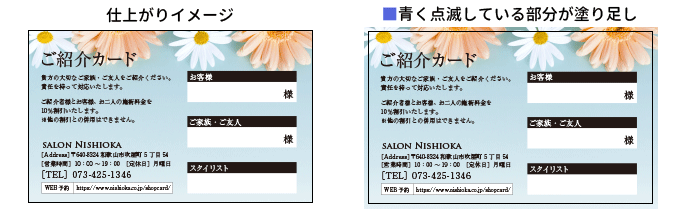- ショップカードPRO ›
- データ入稿ガイド ›
- Photoshop入稿ガイド
 Photoshop入稿ガイド
Photoshop入稿ガイド
作成サイズについて
ご注文になる商品サイズと「等倍」で「仕上がりサイズ」または「塗り足し付きサイズ」で作成してください。
※是非、テンプレートをダウンロードしてご利用ください。
※Photoshopで入稿される場合、トンボ(トリムマーク)は必要ありません。
カンバスの(初期)設定について
サイズについて
フチいっぱいまで背景や画像がある場合は「塗り足し付きサイズ」で作成してください。
仕上サイズ・塗り足し付きサイズは こちら をご覧ください。
新規ドキュメント設定画面
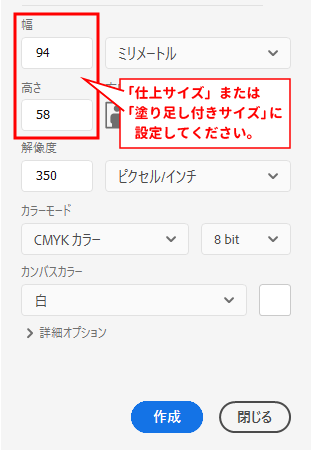
カラーモード・解像度について
 カラー印刷の場合
カラー印刷の場合
・解像度は原寸サイズで「350dpi」を推奨しております。
 モノクロ印刷の場合
モノクロ印刷の場合
・解像度は原寸サイズで「600dpi」を推奨しております。
※解像度が推奨より低ければ低いほど、画質が粗く印刷されます。
※RGBモードで制作されたデータは色の再現性が落ちる場合があります。
始めにCMYKカラーに設定してから作成していただくようにお願いいたします。
新規ドキュメント設定画面
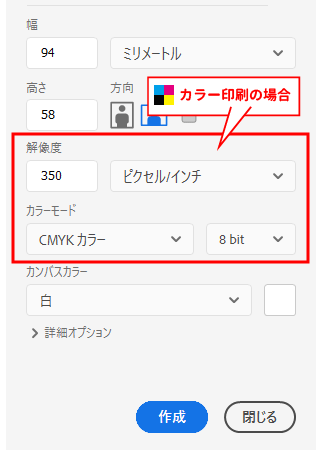 |
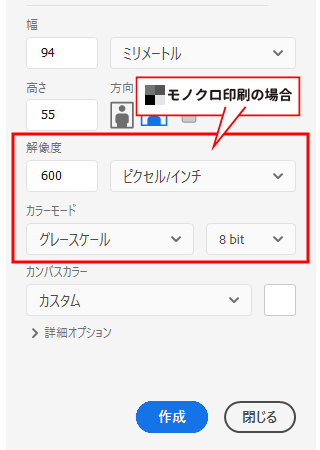 |
文字切れについて
裁断の際には多少のズレが生じますので、
切れて困る文字や図柄は仕上位置から3mm以上内側に配置してください。
「塗り足し付きサイズ」で作成される場合
・カードタイプの場合:塗り足しを含め端から4.5mm以上、
・2つ折りタイプの場合:塗り足しを含め端から6mm以上
内側に文字や図柄を配置してください。
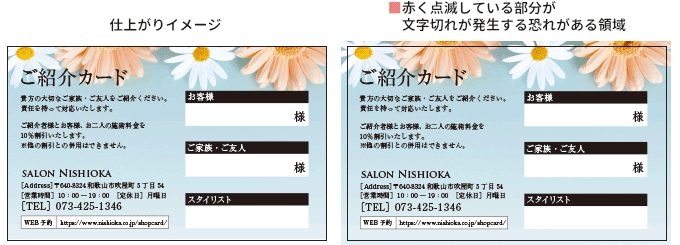
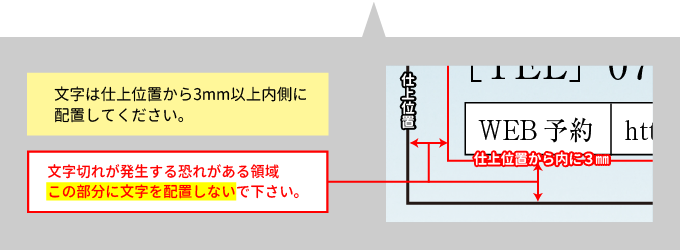
両面印刷の場合は、片面ずつデータを作成してください
Photoshopデータでご入稿の場合は、表面(外面)と裏面(中面)の2つのデータに分けてご入稿ください。
※レイヤーで分けることはおやめください。
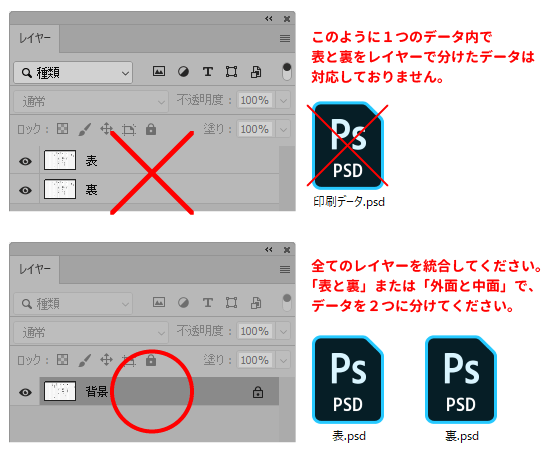
レイヤーの統合について
印刷しない不要なレイヤーを削除してから、全てレイヤーを統合してください。
レイヤーを統合されていない場合、フォントが変わってしまう場合がありますのでご注意下さい。
※レイヤー統合が完了すると、レイヤーが1つとなりレイヤー名は「背景」となります。
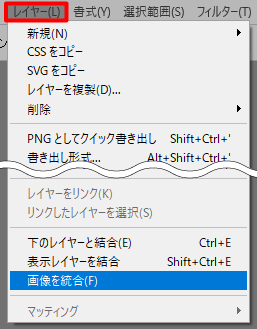
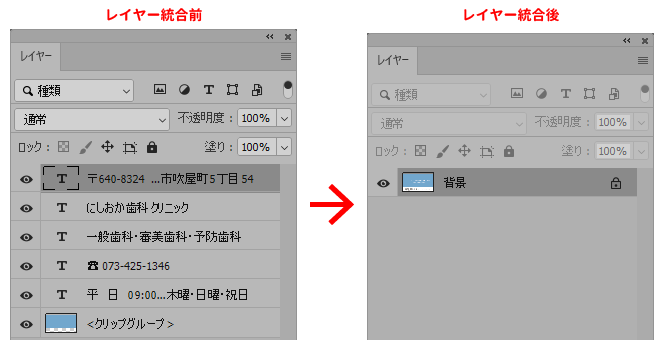
Photoshop(psd形式)のテンプレート
ファイルはZIP圧縮形式で圧縮しています。解凍してお使いください。
| Photoshop(psd形式) テンプレート |
ダウンロード |
|---|